remy
Membre+-
Compteur de contenus
4 159 -
Inscription
-
Dernière visite
-
Jours gagnés
3
Type de contenu
Profils
Articles
Forums
Tout ce qui a été posté par remy
-
alors pour modifier du texte sans rien changer et en laissant la place d'origine oui c'est faisable en 3 minute montre en main ya pas 36 solution si le texte n'est pas compresser ou autre !! mais dans l'autre cas , il faut vraiment savoir comment la snes fonctionne pour savoir ce qui est ecrit dans la rom !!!!!
-
le mieu pour comprend comment sa marche deja c'est de savoir coder sa même une rom pour bien comprendre le fonctionnement de la snes et ses opcodes en ASM . on as beau coder en C , il faut connaitre l'assembleur !!
-
salut a tous, www.Ultimate-Console.fr organise un Tirage au sort pour gagner l'une des 5 applications iphone mis en jeux par Ceburo du site www.ceburo.fr. Par participer , rien de plus simple , il suffit juste de rentrer vos nom , prénom et adresse mail sur cette page : http://www.ultimate-...e/concours.html le Tirage au sort aura lien dans la journée du 15 novembre !!! voila en éspérant qu'il y ai pas mal d'inscrit pour ce premier tirage au sort qui débutera une grande lignée !! Le 15/11/2012, Résultat du tirage au sort : 8 Participants Les gagnants sont : - b**** didier - B**** Sébastien - B**** Anthony - B**** Samuel - C**** Bryan * Par respect des membres, seulement les Prénoms et la première lettre du Nom seront publier Tirage au sort réalisé par Randompicker : Cliquer ici pour voir l' article
-
Bonjour a tous, vous avez un probléme avec votre PSTwo et vous désirez la démonter ?? Suivez le guide pour plus de facilité !!! -= Matériel Requis : =- - Un tournevis cruciforme de taille moyenne - Un tournevis plat -= Démontage de la PSTwo : =- - Pour commencez, prenez la PSTwo face a vous puis retourner la pour appercevoir les caches des vis .- Il ce peut que sous l'étiquette de garanti, il y est une vis donc pensez a l''enlever . Suivant les différentes version de PSTwo, l''emplacement des vis peut changer. Pour retirer les petit cache des vis, prennez un tournevis plat pour faire levier . - Voila nous avons libéré les vis, il ne nous reste plus qu''a les devisser avec un tournevis cruciforme. - Remettez a ce moment la console face a vous puis tourner la de maniére a avoir le derriére devant vous. Puis soulevez le capot supérieur. - Voila le capot supérieur et enlevé . Il faut enlever la seul vis qui tien la carte mére a la partie inférieur de la coque . - Pour démonter la cage métallique de votre console, il faut retourner l''ensemble ( faite attention au bloc optique ). - Retournez a nouveaux et dévisser le bloc optique ( Fléche rouge ) puis sortez les nappes du blocs ( Fléche verte ). Une vis sous le moteur tien la partie inférieur de la cage métallique . - Déplacer le moteur vers l''avant de al console pour laisser apparaitre la derniére vis de la cage inférieur . - Et voila on peut retirer la cage métalique inférieur et nous avons accés a la carte mére . - Je ne peut que vous conseiller de ne pas demonter la cage métallique supérieur ( celle ou il y a la bloc optique ) car il y a las partie de refroidissement de la console . - Voila nous avons complétement démonter notre PSTwo . Si vous avez des remarques ou des question n''hésitez pas a venir sur le forum !!! Cliquer ici pour voir l' article
-
Bonjour a tous, vous avez un probléme avec votre PS2 et vous désirez la démonter ?? Suivez le guide pour plus de facilité !!! -= Matériel Requis : =- - Un tournevis cruciforme de taille moyenne. - Un tournevis cruciforme de taille petite. - Un tournevis plat. -= Démontage de la PS2 : =- - Pour commencer prenez votre console face a vous puis retourner la et observer le dessous, Vous devez voir des petits carrés noir !!! - Mais avant de les enlever, il faut enlever les caches et stickers qui peuvent nous embeter a demonter . Pour cela, regarder votre console vue de dérriére . Il y a le cache de port d''extension et l''étiquette de garantie a enlever . - Voila maintenant nous pouvons enlever les vis. Suivant votre version de PS2 vous pouvez avoir 8 a 10 Vis a demonter. Ou sont-elles ?? Sous les petits cache noir . Il suffit de les soulever avec un tournevis plat. - Il ne nous reste plus qu'a prendre notre tournevis cruciforme et a dévisser les vis !!! Retournez maintenant votre console pour la remettre comme si vous souhaitez y jouer . Relever le capot supérieur par le dérriére comme sur la photo . - Attention toutefois a la nappe des boutons Power et Reset .Ne tirez surtout pas sur le capot pour essayer de l''enlever . - Il suffit simplement de prendre l''ensemble du bloc des boutons et de le lever tout doucement . - Maintenant on ce retrouve avec une console sans le capot supérieur. - Pour continuer , il faut enlever le port manette et carte mémoire . Pour cela il faut défaire deux vis. - Une nappe relie le port cartouche au reste de la console, il faut lever le connecteur pour la libérer . - Voila le port manette est enlevé . Passons au ventilateur et au connecteur de prise. Pour cela deux vis sont a défaire. - A ce stade, on peut retirer la carte mère de la partie basse du boitier. c'est ce que nous allons faire . On vas donc ce retrouver avec la carte mère sans aucune partie du boitier de la PS2 . - On retire le connecteur d'alim. - Pour retirer le lecteur DVD, il faut faire levier mais il ne faut pas y aller trop fort pour éviter d'arracher les nappes !! - Maintenant retirons les nappes. Attention d'abord a décoller la nappe des boutons power et reset. - ATTENTION , il reste une dernière nappe pour le lecteur DVD , celle qui relie la lentille a la carte mère de la console. elle ce retire de la même manière que celle du port cartouche. - Voila on ce retrouve avec notre carte mère . voyons la suite . - On retourne la carte mère pour pouvoir enlever l''alimentation. - Voila la carte alim enlever , il suffit d'enlever la cage du port d'extension . cette dernière n'est pas viser, il suffit de la bouger pour la sortir . Continuez par démonter le ventilateur ( Flèche noir ) puis par dévisser les vis ( en rouge ) - Puis enlever les vis de la partie de gauche ( sous l'alim ) - Lever lentement la surface métallique pour en sortir la carte mère . - Faire de même pour la surface de l''autre coter . vous vous retrouver maintenant avec la carte mère dans les main. - Voila nous sommes arriver a bout de ce démontage de votre PS2 . Il en vous reste plus qu'a la remonter . - A bientôt sur ultimate.blue-communication.fr Si vous avez des questions ou des commentaires, n'hésitez pas a venir sur le forum !!!! Cliquer ici pour voir l' article
-
salut et bienvenue, si on peux avoir des exclus sur ta série sa serait cool !! et bon pour commencer dans le cartmod, je te conseil un nightmare buster avec ou sans swapbin !! sachant que le swapbin est fait pour simplifier le montage avec juste deux fils a cabler contre 5 sans swapbin !!
-
ivan please write in english if it's possible because the russian is very hard for frenchies !!!!
-
oui mais le probléme c'est qu'il y a un bug lors de l'installer car je n'arrive pas a l'installer malgré les 18Go de libres !!
-
ce tutorial et devenue obsoléte, il existe une version de codeblock avec la toolchain prés installer et compiler !!!!! bientot un nouveau tuto !!!
-
Non !!! Ulysse 31!!! ok je sort !!!!
-
bah c'est celle la alors j'ai pas eu le temps de finir le boitier
-
salut et bienvenue, pour le projet neptune, j'ai une video sur youtube qui commence a daté !!
-
Vous souhaitez voir comment on peut dévelloper une petit application pour votre dreamcast , nous allons voir sa ensemble et installer KallistiOS , une toolchain gratuite pour votre dreamcast. -= Matériel Requis : =- - Le CD DDEr4 => Image a graver ou a monter avec deamon tool -= Installation de la ToolChain : =- - Une fois l'image .cdi extraite , Graver la avec alcohol 120% ou monter la avec DeamonTool. - Vous devriez avoir ceci dans le poste de travail : - Double cliqué dessus et l'installation vas commencer en vous demandant quelques click !!! - Cliquer sur "Next" : -= Etape 1 : Installation de CygWin : =- - Cliquer sur "Install Cygwin" : - Une nouvelle fenêtre s'ouvre : Cliquer sur " Suivant " : - Choisir : " Install From Local Directory " puis cliquer sur " Suivant " : - Choissiser " c:/cygwin " comme destinnation sa sera plus simple dans le reste du tutorial . Ensuite cliquer sur " Suivant " : - Cliquer ensuite sur " Browse " pour selectionner le dossier cygwin du CD de developpement : - Maintenant il vas faloir choisir les bonnes librairies : choisisser " Devel " puis vérifier que toutes les librairies sont sélectionnées : - De même avec " Libs " : - Pareil pour " Web " : - Cliquer sur " Suivant " , l'installation vas débuter : - Une fois l'installation terminé , vous arriver sur le dernier ecran . Cochez toutes les cases puis cliquer sur " Terminé " : -= Etape 2 : Décompression ToolChain =- - Voici l'étape suivante : la décompression de la toolchain : cliquer sur " Extract " : - Une fenetre vas s'ouvrir est vous demander ou vous souhaitez extraire les fichiers : Selectionner juste " c:/Cygwin " - Une fenetre va s'ouvrir et les lignes vont défiler : - A la fin de l'extraction , un message vas apparaitre : cliquer sur " Non " - Une fois terminé un nouveau message va apparaitre : cliquer sur " OK " : -= Etape 3 : Configuration de la ToolChain : =- - Nous arrivons a la derniére étape de l'installation : Cliquer sur " Configure " : - Un nouveau message apparait : cliquer sur " Oui " : - Puis cliquer sur " OK " : - Voila l'installation est terminée, Cliquer maintenant sur la croix pour fermer la fenêtre : - Notre ToolChain a été installer , mais ATTENTION, ce n'est pas terminé , il reste la plus grosse partie a faire : la compilation de cette derniére :- = Etape 4 : Préparation pour la Compilation de la ToolChain : =- - Pour commencer , rendez vous dans le dossier : " C:/cygwin/usr/local/dc/kos/kos/utils/dc-chain " Puis ouvrez le fichier " MakeFile " avec un editeur de texte : - Trouver la ligne " 28 " contenant : " kos_root " : - Remplace a ce moment le " $(CURDIR)/../../.. " par : " /usr/local/dc/kos " : - Aller ensuite a la ligne 168 et rajouter " --disable-libstdcxx-pch " avant " $(to_log) ": - Depuis la création du CD , des mises a jour sur insight et GDB sont apparues, créant des erreurs de compilation. Pour remédier a cela, il faut modifier quelques lignes supplémentaire . Il suffit de rajouter des "a" entre la parenthèse et le "." - autrement dit, nous avons sa - gdb-$(gdb_ver).tar.bz2: qui doit devenir => gdb-$(gdb_ver)a.tar.bz2: - Enregistrer puis fermer le Fichier MakeFile !! Nous avons terminé la préparation a la compilation . Nous allons passer a la Compilation proprement parlé. -= Etape 6 : Compilation de la ToolChain ( ENFIN !!!!! ) : =- - Commencer par lancer CygWin : - Dans cette jolie fenêtre toute moche et pas belle , taper : " cd /usr/local/dc/kos/kos/utils/dc-chain " Puis appuyer sur " Entrée " - Vous verrez une nouvelle ligne qui contient ( si tout c'est bien passer ) le nouveau chemin : - Taper maintenant : " bash download.sh " - Des lignes vont apparaitre : il s'agit d'un script de téléchargement de fichier nécéssaire a la ToolChain . suivant votre connection, cela peut prendre un petit moment . Pour information il y a 3 fichiers a telecharger de 20 Mo environ chacun. - une fois terminer , il faut extraire les fichiers de l'archive . pour cela taper : " bash unpack.sh " - Durant cette phase , vous n'allez rien voir , une fois le unpack terminé, vous aller voir une nouvelle ligne de console : - taper alors " make " pour démarrer la compilation de l'essemble : - La compilation démarre alors . Je ne vous cache pas que cela peut prendre plusieurs heures ( 2 heure en générale ). - Une fois les 2 heures passer, une nouvelle ligne apparait !!!! - Taper alors " make insight " pour compiler le débuggueur : - Le téléchargement et la compilation vas débuter . Une fois terminé, comme d'habitude , la ligne de console apparait : - taper alors " make gdb " pour compiler le serveur de débug. - Le téléchargement de gdb et sa compilation débute et une fois fini , on retrouve notre amie la ligne de console : - taper maintenant " cd /usr/local/dc/kos/kos " - Puis " source environ.sh " : - Pour finir taper " make " et la compilation vas débuter : - Une fois terminé taper : " cd ../kos-ports " - Puis taper : " make " pour lancer la compilation. - Une fois la compilation terminé, nous revenons a la ligne de console . - Arriver ici , nous avons terminé de compiler la ToolChain . Si durant toutes les phases de compilation , vous n'avez eu aucunes erreur alors c'est tout bon !!!!!!! Sinon il faudra recommencer !!!!!! - Voila nous pouvons passer a la suite : le paramétrage de code::block pour compiler notre Hello_World !!!!!! - Des Questions , Une Remarques ??? => le Forum est la !!! Cliquer ici pour voir l' article
-
voila j'ai mis les PIC12F683 et les Eproms 27C801 en précommande !!!
-
salut et bienvenue !
-
Bonjour a tous, juste un petit sondage pour savoir ce que vous aimeriez avoir a disposition assez rapidement !!!
-
oui je sais j'ai bosser sur un nouveau style iphone mais il marche pas bien !!!!! edit : Je viens de faire le même travail sur la page d'inscription !!!
-
Salut a tous, voila un petit travail aujourd'hui, la page de connection : voici l'ancienne et la nouvelle voila pour le moment !!!
-
Voici la solution pour Installer Dreamshell en Stand Alone et ainsi ne plus utiliser le lecteur GD-Rom lorsque vous souhaitez jouer a vos jeux sur SD . -= Matériel Requis : =- - Une Mémoire Flash de type MX29LV160 / SOP44 - Un interrupteur 3 broches ( 3 Poles 2 Positions autrement dit un interrupteur inverseur ) - Deux résistances 10 KOhms - Du fils éléctrique ( préférer du Kynar 30 AWG ) - ISO DreamShell 4.0.0 Beta 4 by SWAT -= Etape 1 : Démontage de la console : =- - Cette étape ne sera pas décrit dans ce tutorial mais voici ou quelque photos de ce que vous devriez avoir : - Il va falloir atteindre la carte mère de la console pour notre modification, ôter le port manette, le bloc optique et l'alimentation.- Une fois ceci fais il restera à retirer la plaque métallique. -La modification s'effectue dans cette Zone : -= Etape 2 : Pose de la Mémoire : =- - Pour commencer, il faut savoir ce que l'on doit faire . Le seul but n'est pas de poser bétement la memoire sur l'ancienne. Il faut relever les Pins 1 , 12 , 44 . Avant tous , voici ce que l'on doit faire : - Pour ce faire, il faut commencer par lever la PIN 12 de la maskrom sans cela le montage ne fonctionnera pas !!! - Maintenant il faut préparer la mémoire en levant les PIN 1 , 12 , 44 . Puis la poser sur la maskrom et commencer a souder toutes les pins ( sauf les pins 12 il ne faut pas les relier ensemble ainsi que les Pins 1 et 44 !! ). - Il ne reste plus qu'à mettre en place les deux résistances ainsi que l'interrupteur.(Sur cette image, l'interupteur n'a pas encore été câblé) - Une fois cette opération terminé, il vous faudra flasher l'eeprom MX29LV160 afin d'y mettre le bios hacké de Link83 ( permettant d'avoir une console REGION FREE ). -= Installation du BIOS Region Free : =- - Cette étape n'est pas obligatoire, elle permet juste de rendre la console region Free . si vous souhaité installe Dreamshell alors cela ne sert a rien de suivre cette étape. - Graver l'image de dreamshell avec le logiciel "Alcohol 120%" (de préférence en vitesse d'écriture la plus lente "x4") - Via l'interrupteur, choisissez de booté sur le bios d'origine et lancer le CD DreamShell 4.0.0 Beta 4. Une fois celui ci chargé, basculer l'interupteur pour vous retrouver sur l'eeprom MX29LV160, il ne reste plus qu'à la flasher. - Pour ce faire, regarder la vidéo que j'ai faite plus bas. http://www.youtube.com/watch?v=8VskQn1RjSc&feature=player_embedded - Comme vous l'aurez constaté, il est possible depuis l'interrupteur de choisir sont bios au démarrage de la console (celui d'origine ou celui hacké) - Voila . Des Questions ?? Une Remarque ?? le forum est là . - Merci a Kogami pour ce tuto !!!!! Cliquer ici pour voir l' article
